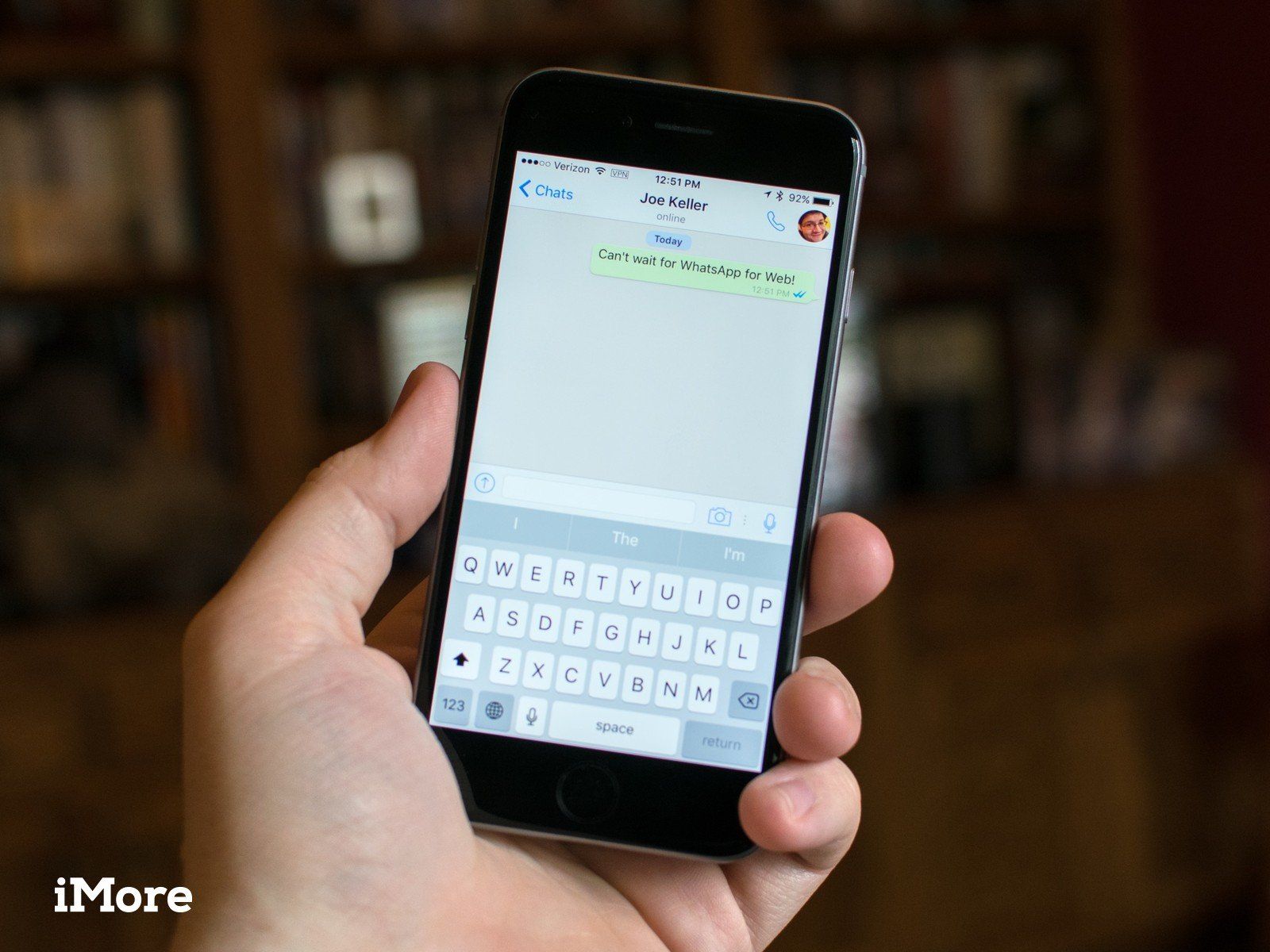
Возможно, вы иммигрировали в другую страну, или ваш новый оператор сотовой связи не позволит вам сохранить свой старый номер. Независимо от причины, у вас есть тот же телефон и новый номер, и все, что вы хотите сделать, это продолжать использовать WhatsApp, но вам нужно изменить номер, связанный с вашей учетной записью. Нет проблем! Мы вас покроем!
Как изменить свой номер телефона в WhatsApp
Пока вы меняете номер на одном устройстве, это быстрый и простой процесс. Если вы получаете новый телефон и вам не нужны все ваши старые сообщения, вам не нужно менять свой номер. Это потому, что вы просто создадите новый аккаунт.
Если вы получаете новый телефон и хотите получать все сообщения из своей старой учетной записи WhatsApp, вам придется создать резервную копию сообщений WhatsApp и восстановить их на новом iPhone.
Примечание: Прежде чем менять свой номер в WhatsApp, убедитесь, что ваш новый номер настроен и может принимать текстовые сообщения и звонки. Вот так!
- запуск WhatsApp с вашего домашнего экрана.
- Нажмите настройки в правом нижнем углу экрана.
- Нажмите учетная запись.
Нажмите Изменить номер.
![Запустите WhatsApp, нажмите настройки, нажмите учетную запись, нажмите изменить номер]()
- Нажмите следующий в правом верхнем углу вашего экрана.
- Введите ваш старый номер где написано «старый номер телефона».
- Введите ваш новый номер где написано «новый номер телефона».
Нажмите Готово.
![Нажмите «Далее», введите старые и новые номера телефонов, нажмите «Готово».]()
Как только ваш номер телефона будет подтвержден, все ваши старые данные WhatsApp будут перенесены в вашу новую учетную запись. Вам просто нужно убедиться, что у всех ваших контактов в WhatsApp есть новый номер, так как этот процесс удалит вашу учетную запись, тем самым удалив вас из учетных записей ваших контактов. Вы можете отправить свой новый номер всем своим контактам одновременно, используя широковещательный список!
Оцените статью!
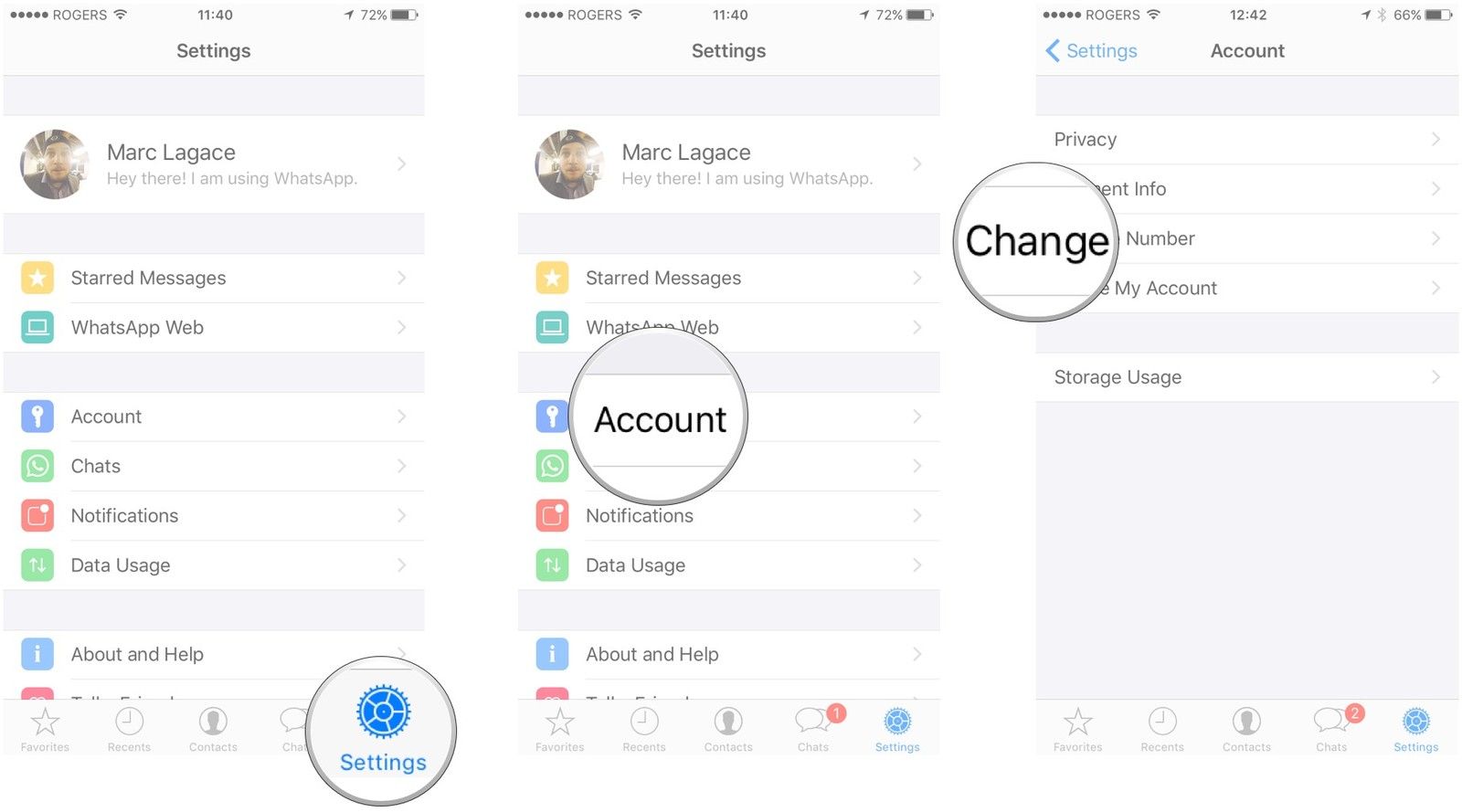
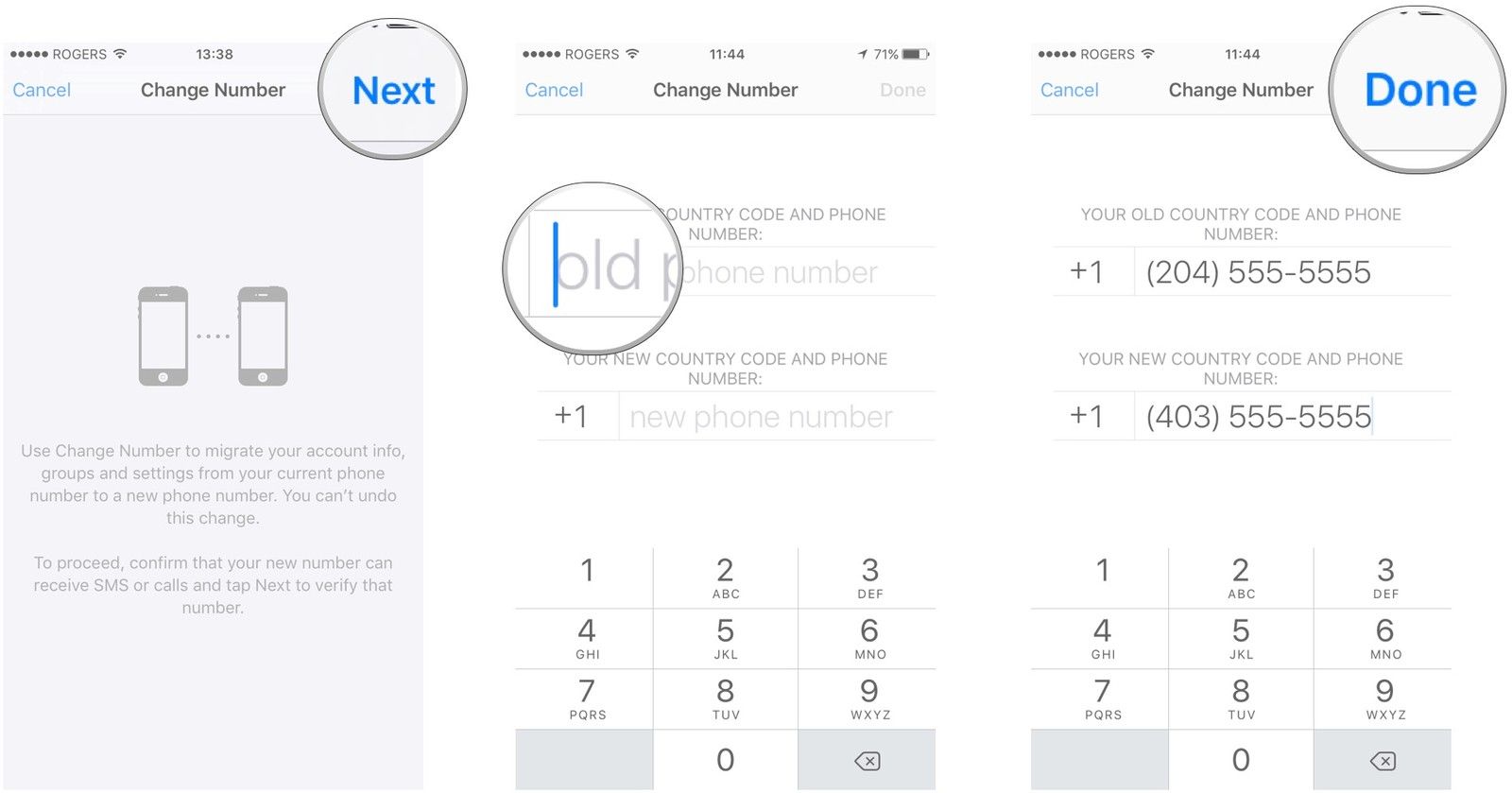

![Как исправить типичные проблемы iPhone 5S на iOS 8 [часть 4]](https://appleb.ru/wp-content/uploads/2020/04/kak-ispravit-tipichnye-problemy-iphone-5s-na-ios-8_1-300x330.jpg)
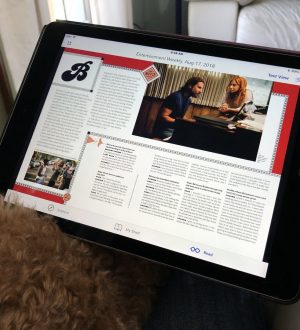
Отправляя сообщение, Вы разрешаете сбор и обработку персональных данных. Политика конфиденциальности.